先月、過去記事を整理していて、どう考えても需要はないし、むしろ公開していると有害としか思えない、MovableType関連記事を削除しました。MTを使っている人がいるとしても、バージョンも合いませんしね。
ところが、その段階でうっかり「ゴミ箱」に入れてしまってそのままにしてしまったんですよね…。気づいたら綺麗さっぱり消えてしまっていました。
WordPressには「非公開」機能があって、自分(というか、ログインしている管理者)には普通に見えるけれど、よその人には見えなくすることが可能なんですが、あまり使っていなかったので失念しておりました。というか、昔はなかったと思うんですよね、いつからついたんだろう?
Facebookでいう、「自分のみ公開」ってやつですかね。
古くて情報としての価値があまりない記事は、あまり公開し続けない方が良いみたいなので、公開を終了するのは別にかまわないのですが、書いた文章等そのものが消えてしまうと、当時の労力が水泡に帰すのでちょっと寂しいです。自分だけ見られるように取っておきたいと思っちゃいます。
そういうニーズに応えてくれるのが「非公開」設定なんでしょうね。まぁ、アナログで言うと鍵付きの日記みたいなものですね。
正直、MTで携帯サイト(ガラケー向け)構築した話はすっごく苦労したので、消えてしまって残念です。今読んでも理解不能なので、将来的には自分も含めて誰にも必要とされませんが…。
今後、技術系の話はどんどん古くなって行くので、公開を終了しなければならなくなる記事も増えるでしょうが、消してしまわないように気をつけたいと思います。
「非公開」にするのは簡単ですので、一応説明しておきます。
WordPressで記事を非公開にする方法
一括で指定する場合
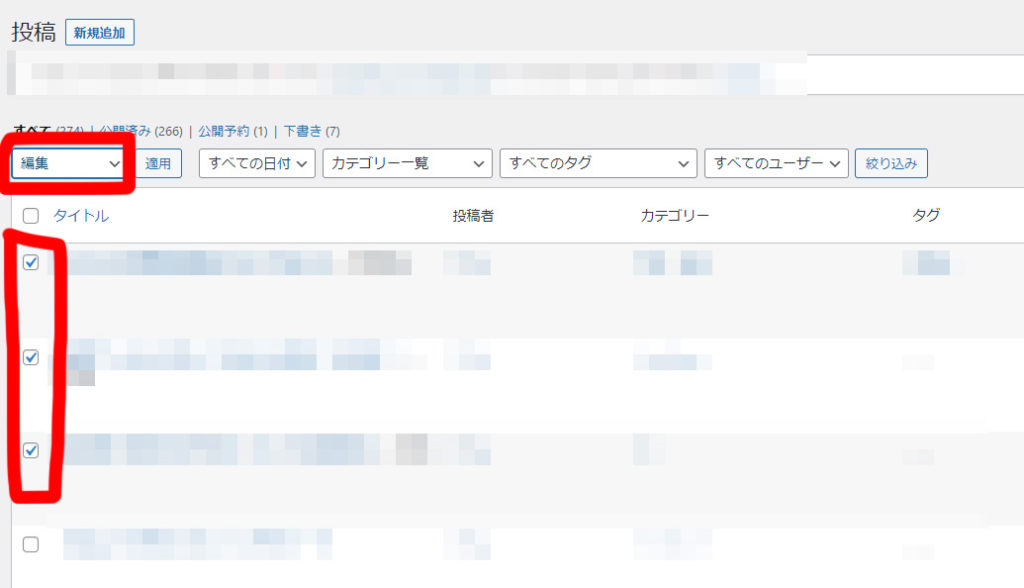
投稿一覧画面で、非公開にしたい記事にチェックを入れ、上の「一括操作」部分で「編集」を選び(画像の左上部分)、「適用」をクリックします。
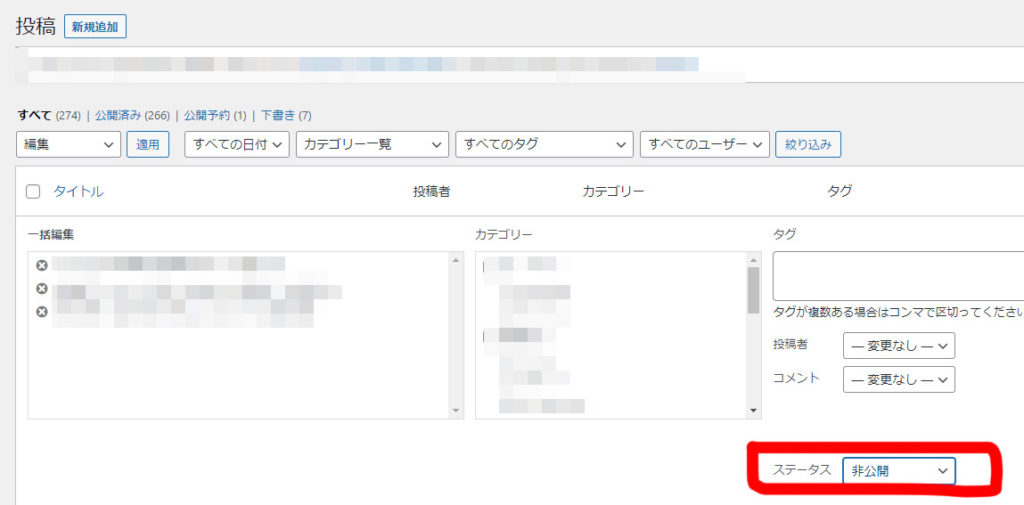
次の画面で、タイトルを確認したら、右下の「ステータス」で「非公開」を選び、左下の「更新」ボタンをクリックします。(更新ボタンを消してしまってすみません…。)
記事ごとに設定する場合
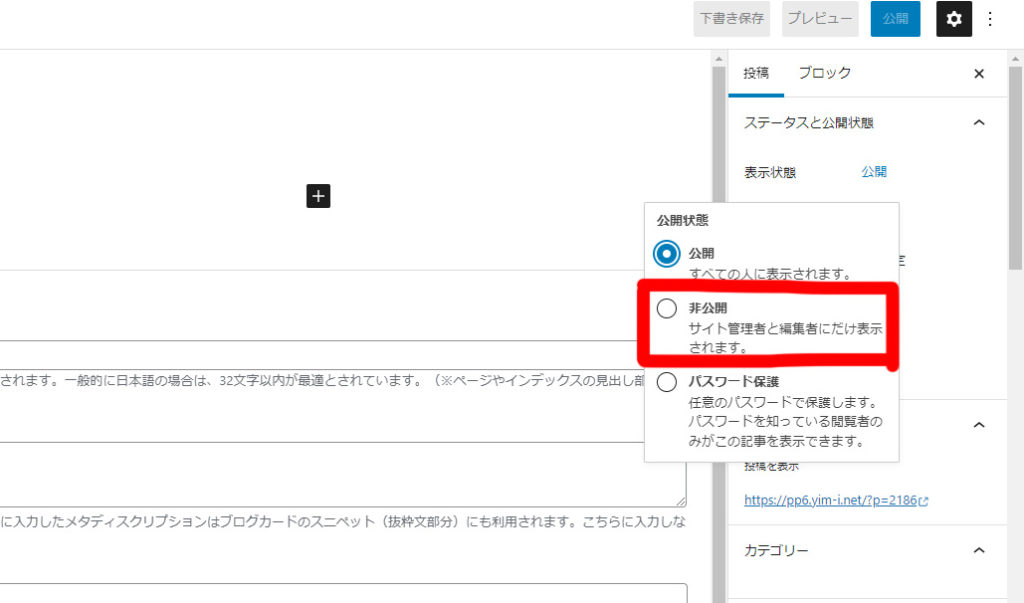
個別に設定する場合は、記事編集ページで、右側の「投稿」タブを選び、「表示状態」の青くなっている部分(この画像の場合は「公開」の文字)をクリックすると、画像のような選択肢が現れます。
ここで「非公開」を選ぶことで変更できます。
古い記事等をまとめて非公開にするなら、一括設定が楽だと思います。
ここ2ヶ月くらいはコンスタントに記事を投稿できているので、新しい記事も溜まってきました。再度、古い記事を見直して、置いておかないほうが良い記事は公開を停止したいと思います。
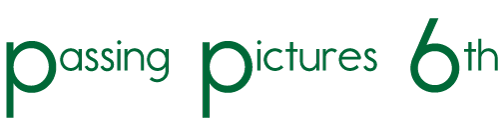



コメント